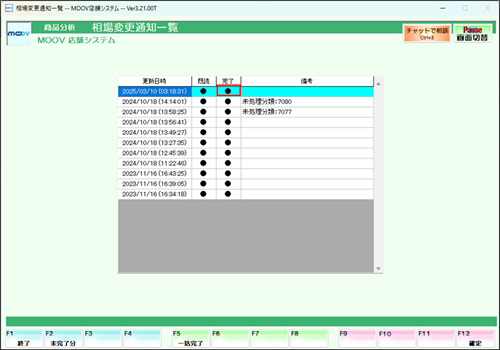相場変更通知アラート表示
このページでは、相場変更通知アラートを受けた際の確認方法について案内します。
1
業務選択画面にて相場変動通知が届いていることを確認し、【F5:相場変更通知】を押下します。
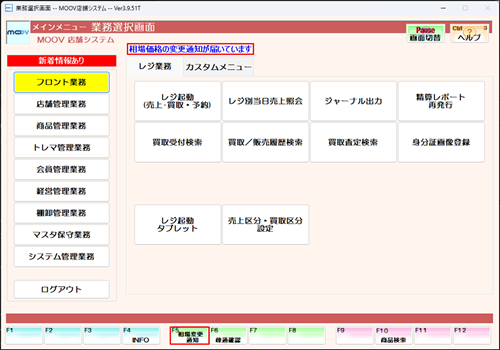
2
確認したい相場変動の明細を選択し、【F12:確定】を押下します。
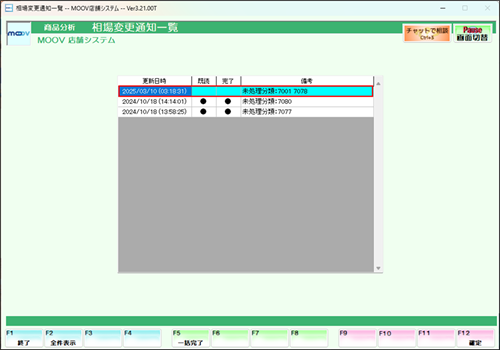
| 項目 | 説明 |
|---|---|
| 【F1:終了】 | 相場変更通一覧を終了します。 |
| 【F2:全件表示/未完了分】 | 表示する明細を変更します。 |
| 【F5:一括完了】 | 全ての明細を確認完了にします。 |
| 【F12:確定】 | 明細の詳細を表示します。 |
3
相場変更が起こった商品と変更前後の価格を確認できます。
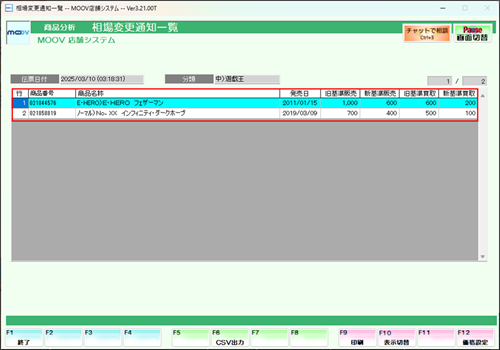
| 項目 | 説明 |
|---|---|
| 【F1:終了】 | 明細一覧画面へ戻ります。 |
| 【F6:CSV出力】 | 明細詳細をCSV出力します。 |
| 【F9:印刷】 | 全件/表示されている分類を印刷します。 |
| 【F10:表示切替】 | 表示する分類を切り替えます。 |
| 【F12:価格設定】 | 表示されている商品の価格設定を行います。 |
4
【F12:価格設定】を押下し、価格変更画面に移行します。
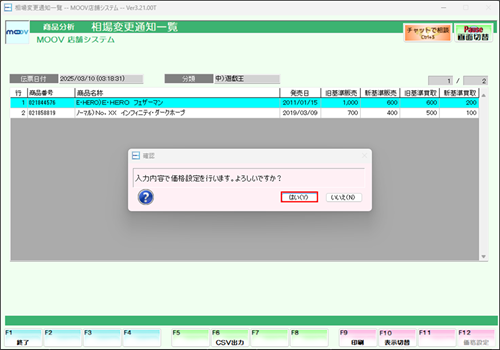
5
変更後の相場を確認し、必要であれば価格を変更して【F12:確定】を押下します。
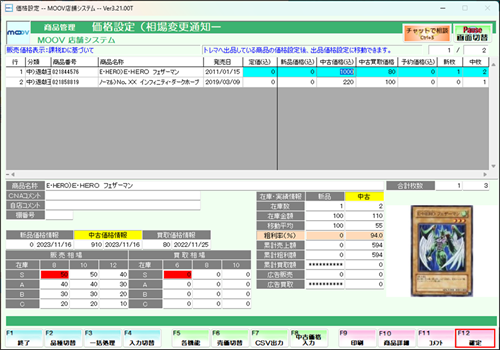
相場価格を一括変更する場合は【F3:一括処理】にて一括相場価格を選択してください。
印刷枚数について
印刷枚数の初期値は在庫数になっています。
初期値を変更したい場合についてはこちら
6
相場確認/価格設定が完了したら【F1:完了】を押下して明細詳細画面に戻ります。
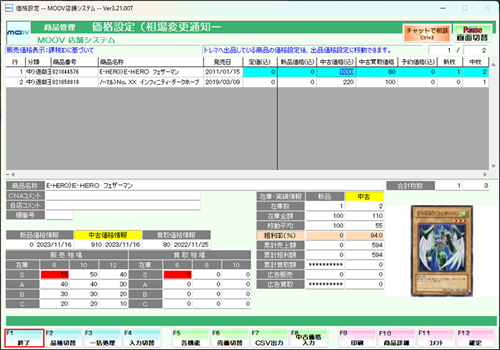
7
抽出された分類が複数あれば、【F10:表示切替】で表示分類を変更して同様の処理を行います。
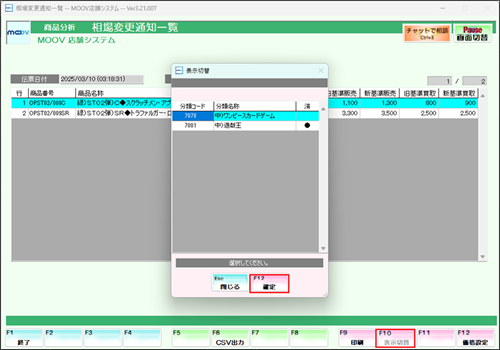
済に●が表示されている分類は相場変動の確認/価格設定が完了しています。
8
全ての分類の相場変更を確認/価格設定をしたら、【F1:終了】を押下して明細詳細画面を閉じます。
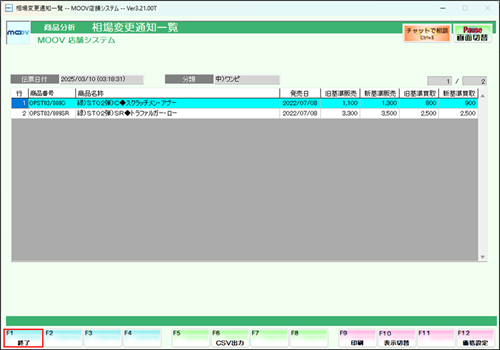
9
確認した明細の完了項目に●があることを確認したら、【F1:終了】を押下して相場変更通知一覧を閉じます。